戴尔OpitPlex 7040M迷你台式机,购机至今10个月,总体印象80分,是一台非常适合7*24开机的电脑。以下是详情。

购买理由
迅雷下载+平时上网+在家办公,没有其它用途。由于平时下载比较多,传统台式机不管是噪音还是功耗,都不适合,尝试过NAS,但软件不好用,尤其是那些岛国视频资源,速度奇慢,也试过笔记本当下载主力,就是那台Latitude E7450,但毕竟上班要用,背来背去太麻烦,所以开始考虑迷你台式机。

选择OptiPlex 7040M之前,也有一些其它备选:
1,Alienware Alpha R2,配置更好,带GeForce GTX 960独立显卡,但这机器主板有问题,容易不开机,况且我有PS4,有游戏台式机,独显无用,直接忽略
2,Intel骷髅机,审美问题,个人觉得不好看,忽略
3,技嘉BRIX Pro,带Intel Iris Pro集显,但也是丑,忽略
戴尔OptiPlex 7040M,外观很硬朗,有6个标准的USB 3.0,加上UltraSharp系列显示器自带的USB集线器功能,足够使用了;配置很不错,第六代智能酷睿超低功耗版本,整个电脑功耗很低,没有大的散热设备,噪音理论上会很小,支持NVME的固态硬盘,同时预留了2.5英寸传统硬盘位;最后就是电脑本身尺寸非常小,容易摆放。
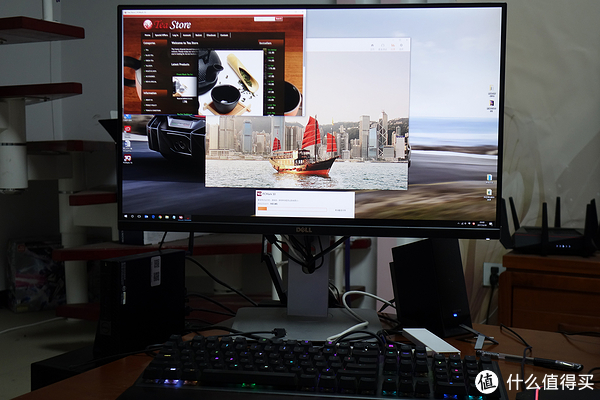
购买
去年11月,戴尔直销,i7-6700T、Q170芯片组(可以完全发挥NVME固态硬盘的性能)、8GB*1内存、500GB机械硬盘、IntelWireless-AC 8260无线网卡,4900拿下。升级组件包括16GB*2内存、三星SM951 512GB NVME固态硬盘、希捷2TB 5400 rpm 7mm机械硬盘(后来因为迅雷建立新任务硬盘耗时太长,更换成美光MX300 750GB固态硬盘),应该是目前的最变态版本了,总开销大概9000多。






优点
性能真的很够用,只要你不打游戏,不拿这机器做3D渲染、视频渲染,都完全够用了(这句是废话),尤其是把从盘升级到MX300之后,下载大的文件(连续几GB或单个几十GB的文件),再也没有因为硬盘写入卡机;接口非常齐全,全是USB 3.0规格,如果能多给一个DisplayPort,让我可以连三屏,就更好了;基本免工具拆装升级,非常方便;直立、平放都可以,并且前面板logo可以根据摆放方式调整角度,细节比较到位。
不足
一个硬伤,一个小问题,硬伤是电脑容易在冷启动的时候,出现不开机的现象(电源指示灯亮起,但屏幕没画面),按大扭强制重启一两次可解决。小问题是噪音,安静的时候还是可以听到CPU风扇的声音,如果是放卧室7*24开启,不建议离床太近。文章最开始给这台电脑80分,扣的20就在这里。

测试成绩
虽然说跑分没啥用,还是要看体验,但还是忍不住跑了一把,PCMARK 10,以及AIDA64若干小测试,仅供参考。
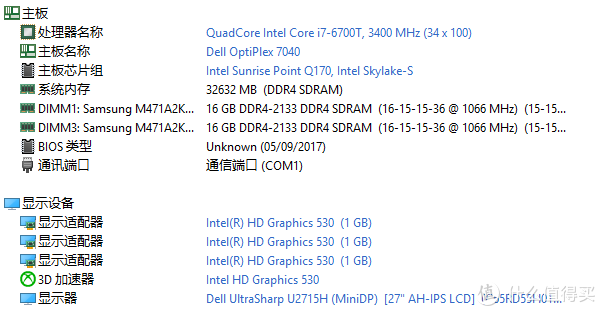

PCMARK 10,3781分,仅次于游戏PC,明显高于一般的办公电脑
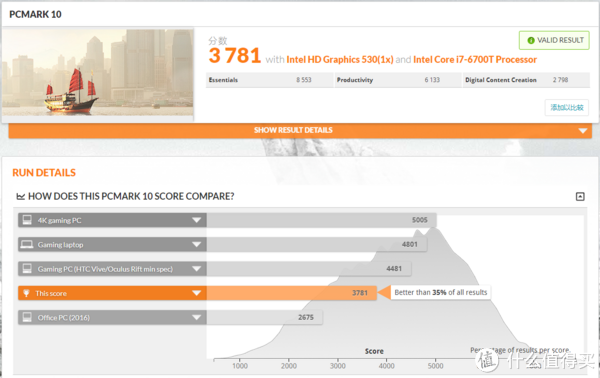
磁盘读取速度测试,其中SM951可以达到最高2GB每秒以上,MX300可以接近500MB。写入没测,SM951印象中可以达到1.3GB左右,MX300初始是450MB,待缓冲区用完会掉到250MB左右。
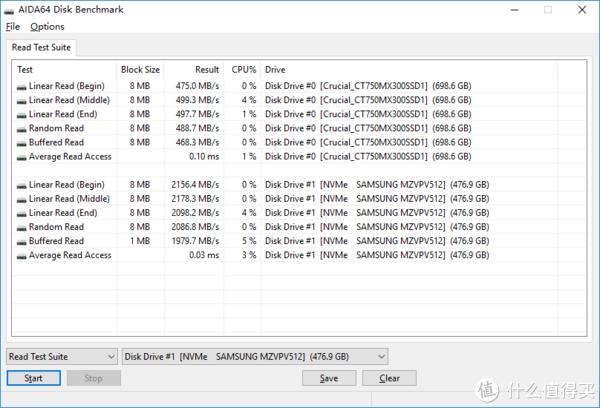
关于升级的组件
内存:三星16GB DDR4 2133,规格很普通,选择是因为这种内存都一个样,没必要去关注性能,选择大厂产品就好,那时候还没涨价,600多一根
主硬盘:三星SM951 512GB NVME固态硬盘,950 PRO的OEM版本,MLC颗粒,最大写入可以到1.3~1.5GB左右,最大读取2GB多一点儿, 选择是因为这张硬盘是可承受范围内性能最好的,当时大约1500多购入
从盘:希捷2TB 5400 rpm 7mm机械硬盘,薄盘,现在跟PS4里面服役,如果是今天选择,可以考虑希捷2TB的混合硬盘,同样5400 rpm 7mm厚度,对常用文件的读取会更快一些
从盘:镁光MX300,750GB固态硬盘,TLC颗粒,但是带MLC的缓存空间,写入的时候会先往MLC里面写,起到比较快的写入速度,降低硬盘响应时间,但MLC写满了之后会直接写TLC,速度会掉的比较快,但正常用,没感觉,入手价格899,现在应该也比较贵了
最后
原本买这台7040M,是当下载机用的,但现在这台机器基本成了我平时使用的主力,之前的台式机(E3-1230V3搭配GTX 1080)反而不怎么开,只有偶尔玩游戏的时候一两个小时。目前新款迷你台式机是OptiPlex 7050,内部结构是一样的,也支持NVME固态硬盘与2.5英寸硬盘,双内存插槽,如果比较在意性能,选i5或i7四核版本,8GB到16GB内存,一张256GB NVME固态搭配一张2TB机械就完全够用了,配太高卖二手是没人要的。如果你的需求跟我差不多,一台下载机+上网机+办公机,这么选,没错。

